Bài viết này sẽ hướng dẫn bạn đọc cách chia sẻ danh sách RSS được lưu trên trình duyệt Internet Explorer với ứng dụng kiểm tra email Outlook 2013.
Nếu bạn là người dùng thường xuyên theo dõi các tin tức cập nhật thì chắc hẳn đang sở hữu cho mình khá nhiều danh sách các Common Feed List (hay RSS). Với khả năng tự nhận biết được đường dẫn RSS trong trình duyệt Internet Explorer cùng tính năng duyệt tin RSS có sẵn trên Outlook 2013, bạn có thể dễ dàng chia sẻ dữ liệu RSS giữa 2 ứng dụng với nhau.
Trước hết, bạn cần kích hoạt tính năng cho phép sử dụng danh sách các RSS (Common Feed List) từ Internet Explorer của Outlook 2013. Mở ứng dụng Outlook 2013 và truy cập vào lệnh "File".
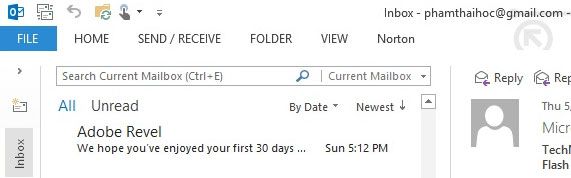
Chọn tiếp "Options".

Trong hộp thoại Outlook Settings, bạn chọn "Advanced".
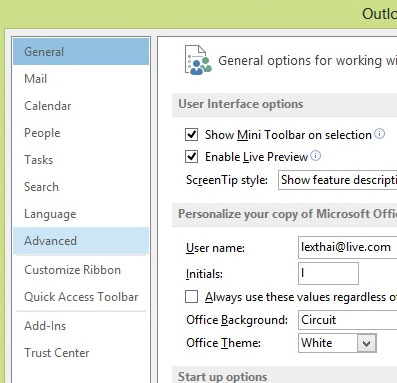
Bạn chú ý đến nhóm tùy chọn "RSS Feeds", bây giờ bạn hãy đánh dấu vào tùy chọn "Synchronize RSS Feeds to the Common Feed List (CFL) in Windows".
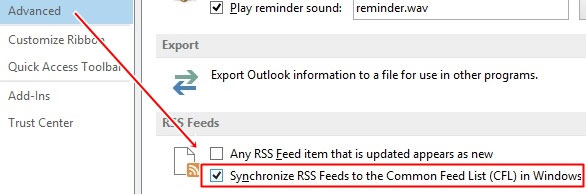
Nhấn "OK" để lưu lại tùy chọn.
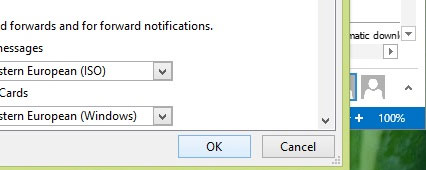
Tiếp theo là việc tạo danh sách Common Feed List từ Internet Explorer. Trước hết bạn cần phải cho biểu tượng RSS Feed của Internet Explorer hiện ra trên thanh công cụ bằng cách nhấn phải chuột vào thanh điều hướng trên IE và chọn lệnh "Command bar".
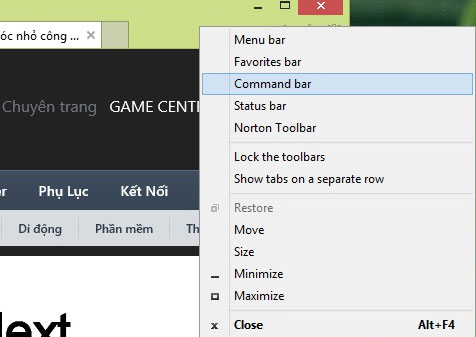
Khi thanh Command bar và biểu tượng RSS xuất hiện, bạn hãy nhấn vào và chọn Feed mình cần sử dụng.
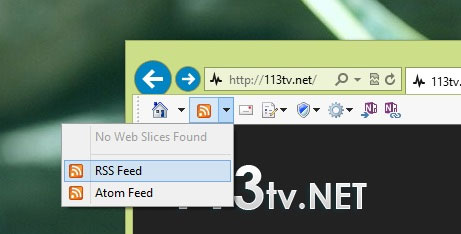
Trình duyệt sẽ tự động hiển thị địa chỉ trang Feed RSS mà bạn đã chọn. Bây giờ bạn nhấn vào dòng lệnh"Subscribe to this feed".
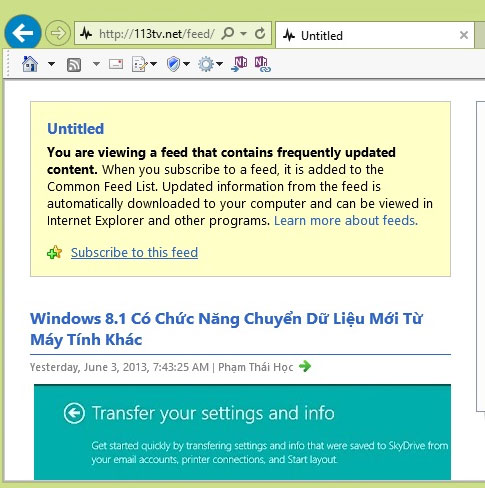
Một cửa sổ popup sẽ xuất hiện, bạn hãy tiến hành đặt tên và thiết lập một số thông tin cho thư mục Feed của mình. Sau cùng, bạn nhấn "Subscribe" để lưu lại.
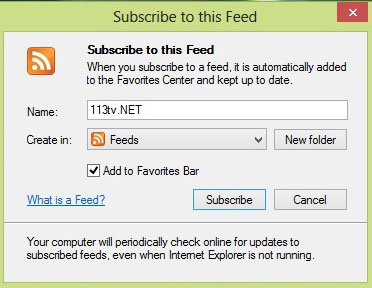
Bây giờ trên trình duyệt sẽ xuất hiện thêm thông báo hoàn thành việc thêm địa chỉ RSS Feed vào IE. Bạn có thể nhấn vào đường dẫn "View my feeds" để xem danh sách các Feed mà mình đã thêm.
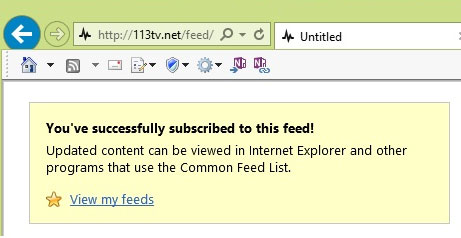
Mở lại Outlook 2013, bạn sẽ thấy được tùy chọn RSS Feeds đã được tự động thêm vào phía dưới của danh sách tài khoản email.
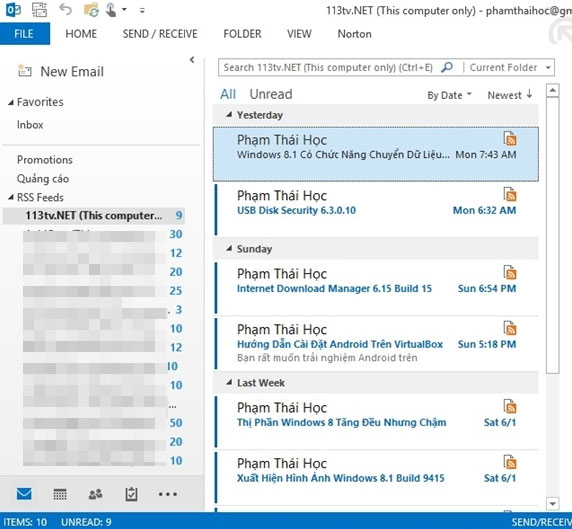
Khá là tiện lợi phải không? Chúc bạn thành công!
Theo Genk
.jpg)
Không có nhận xét nào:
Đăng nhận xét